Cách ẩn ảnh đại diện trên Zalo chỉ mình tôi, không ai biết
28/12/2024
Khi sử dụng mạng xã hội như Zalo, bạn có thể muốn thay đổi ảnh đại diện để làm mới trang cá nhân của mình. Nhưng nếu bạn muốn đổi ảnh đại diện Zalo mà không ai biết phải làm thế nào? Hãy cùng Zalo ZNS tham khảo cách ẩn ảnh đại diện trên Zalo chỉ mình tôi, không ai biết trong bài viết dưới đây nhé!

Nội dung chính
1. Hướng dẫn cách ẩn ảnh đại diện trên Zalo, không ai biết
2. Hướng dẫn cách khóa ảnh đại diện trên Zalo chỉ mình tôi
3. Cách xóa ảnh đại diện trên Zalo
4. Giải đáp một số vấn đề về ẩn ảnh đại diện Zalo
* Tôi có thể ngăn người khác không xem ảnh đại diện Zalo không?
* Tôi có thể xem ảnh đại diện cũ trên Zalo không?
* Thay đổi ảnh đại diện, ảnh bìa Zalo có thông báo không?
* Cách không cho người khác xem thông tin của mình trên Zalo
1. Hướng dẫn cách ẩn ảnh đại diện trên Zalo, không ai biết
Đây là cách nên áp dụng khi bạn muốn đổi ảnh đại diện nhưng không muốn ảnh nổi bật lên bảng tin (nhật ký). Tuy nhiên, những người khác vẫn có thể xem, bình luận và thả tim cho bạn bằng cách truy cập trang cá nhân của bạn.
Hướng dẫn bắt đầu nhanh: Đi tới hồ sơ của bạn > Thay đổi ảnh đại diện > Hủy chia sẻ nhật ký > Chọn Xong.
Bước 1: Vào trang cá nhân của Zalo và nhấn vào avatar. Bây giờ bạn tiến hành thay đổi ảnh đại diện như bình thường.
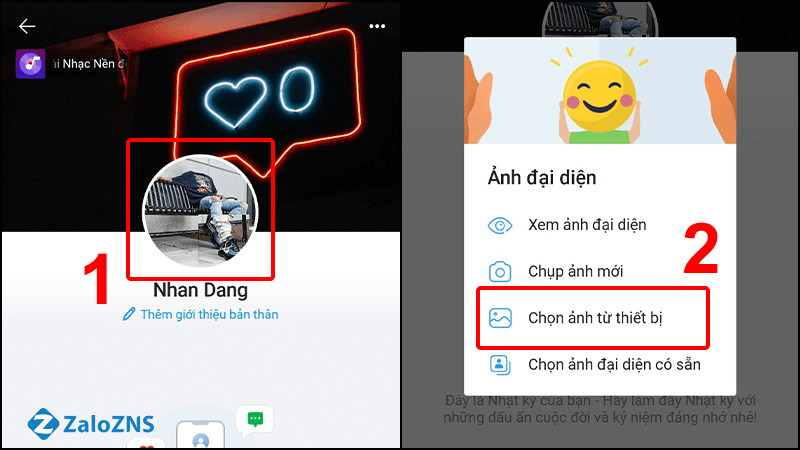
Các bước thay đổi ảnh đại diện trên Zalo
Bước 2: Chọn một bức ảnh mà bạn ưa thích hoặc muốn làm ảnh đại diện cho trang cá nhân của mình. Sau khi lựa chọn xong, Zalo cung cấp các bộ lọc cũng như các tính năng cắt, chỉnh sửa, xoay,... để bạn có thể có một bức ảnh trông ưng ý nhất. Sau khi đã hoàn thành công đoạn chỉnh sửa và bạn đã cảm thấy ưng ý rồi, hãy thực hiện bước tiếp theo.
Bước 3: Bỏ chọn ô Chia sẻ lên nhật ký > Bấm Hoàn thành. Khi đó ảnh đại diện của bạn sẽ không nhìn thấy được và quá trình ẩn ảnh đại diện của bạn như vậy là đã thành công.
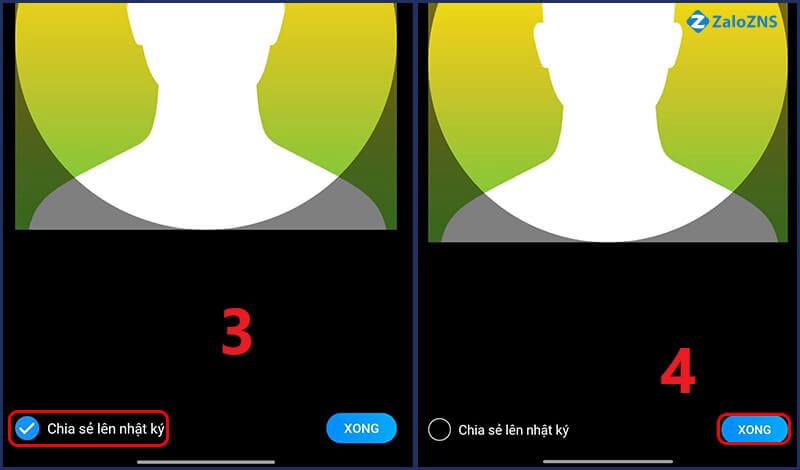
Bỏ chọn ô chia sẻ lên Nhật ký để ẩn ảnh đại diện
Trong trường hợp bạn không muốn thay đổi ảnh đại diện mà vẫn ẩn được avatar trên trang cá nhân thì có thể tham khảo “Cách chỉnh quyền riêng tư ảnh đại diện Zalo” như sau:
Bước 1: Vào trang cá nhân của Zalo và nhấn vào avatar. Bây giờ bạn tiến hành thay đổi ảnh đại diện như bình thường.
Bước 2: Lựa chọn ảnh đại diện hiện tại của bạn. Tức là bạn sẽ cập nhật lại ảnh đại diện của bạn lần nữa.
Bước 3: Bỏ chọn ô Chia sẻ lên nhật ký > Bấm Hoàn thành.
Khi đó ảnh đại diện của bạn vẫn giữ nguyên, không có gì thay đổi nhưng người khác sẽ không thấy được ảnh đại diện của bạn trên trang cá nhân.
2. Hướng dẫn cách khóa ảnh đại diện trên Zalo chỉ mình tôi
Đây là cách sử dụng khi bạn muốn thay đổi ảnh đại diện nhưng không muốn ảnh hiện lên bảng thông báo (nhật ký), người khác chỉ xem được chứ không thể bình luận hay thả tim. Hơn nữa nó cũng là cách không cho người khác lưu ảnh đại diện và theo dõi bạn trên Zalo.
Hướng dẫn bắt đầu nhanh: Vào hồ sơ của bạn > Thay đổi ảnh đại diện > Chuyển đến nhật ký > Chọn biểu tượng có dấu 3 chấm > Đặt quyền xem > Chỉ chọn tôi.
Bước 1: Vào trang cá nhân của Zalo và nhấn vào avatar. Bây giờ bạn tiến hành thay đổi ảnh đại diện.
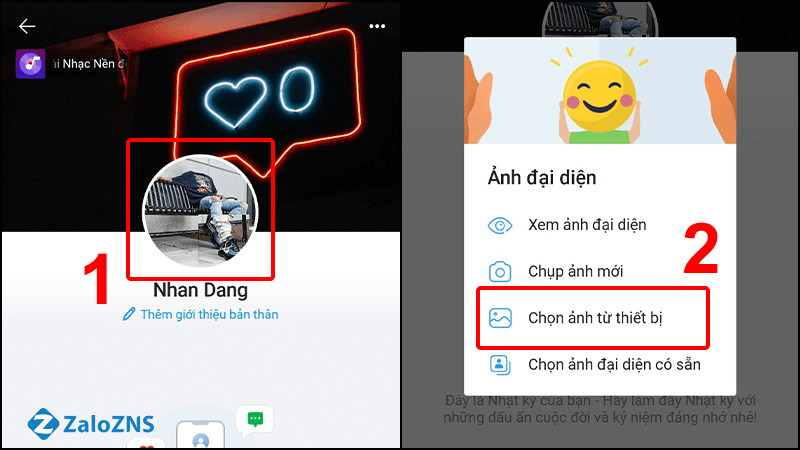
Tiến hành thay đổi ảnh đại diện như thông thường
Bước 2: Chọn một bức ảnh mà bạn ưa thích hoặc muốn làm ảnh đại diện cho trang cá nhân của mình. Sau khi lựa chọn xong, Zalo cung cấp các bộ lọc cũng như các tính năng cắt, chỉnh sửa, xoay,... để bạn có thể có một bức ảnh trông ưng ý nhất. Sau khi đã hoàn thành công đoạn chỉnh sửa và bạn đã cảm thấy ưng ý rồi, hãy nhấn “Xong” để hoàn thành.
Bước 3: Vào mục nhật ký (biểu tượng đồng hồ)> Bấm chọn biểu tượng 3 chấm ngang.
Bước 4: Chọn Đặt quyền xem > Bấm vào mục chỉ mình tôi. Khi này ảnh đại diện của bạn sẽ không được thông báo lên nhật ký bạn bè của bạn. Thỉnh thoảng họ có thể vào xem ảnh đại diện nhưng không thể bày tỏ cảm xúc hay bình luận gì cả, đảm bảo sự riêng tư cho bạn.
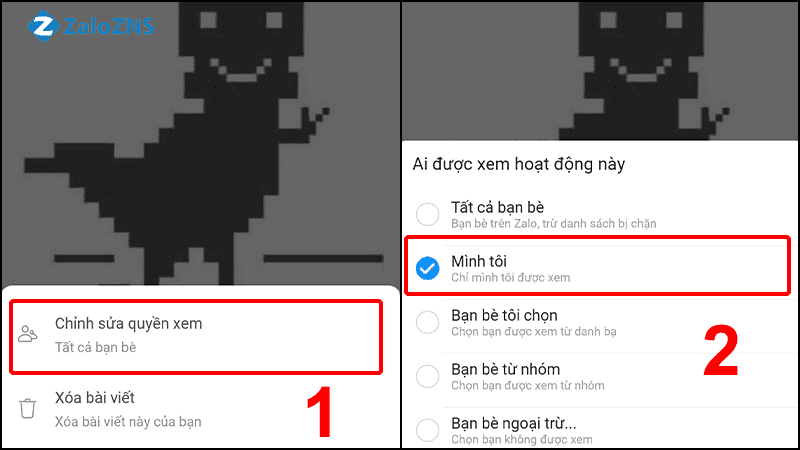
Cách khóa ảnh đại diện chỉ mình tôi
3. Cách xóa ảnh đại diện trên Zalo
Bạn có muốn xóa ảnh đại diện Zalo để quay lại ảnh Zalo mặc định không? Zalo hiện tại chưa hỗ trợ xóa ảnh đại diện và ảnh nền chuyên nghiệp, tuy nhiên bạn vẫn có thể thay đổi ảnh đại diện và ảnh nền bằng ảnh mặc định theo hướng dẫn “cách xóa ảnh đại diện Zalo” sau nếu bạn không biết về nó:
Để thực hiện được điều này, trước hết bạn cần lên google, gõ tìm kiếm “ảnh avatar mặc định trên zalo”. Sau đó chọn một ảnh và tiến hành tải xuống trên điện thoại hoặc máy tính. Khi bạn đã có sẵn hình ảnh rồi, hãy thực hiện các bước sau:
Bước 1: Truy cập trang cá nhân
Tại giao diện chính của Zalo, bạn chọn mục Thêm (biểu tượng 4 vạch) > Vào trang cá nhân của bạn.
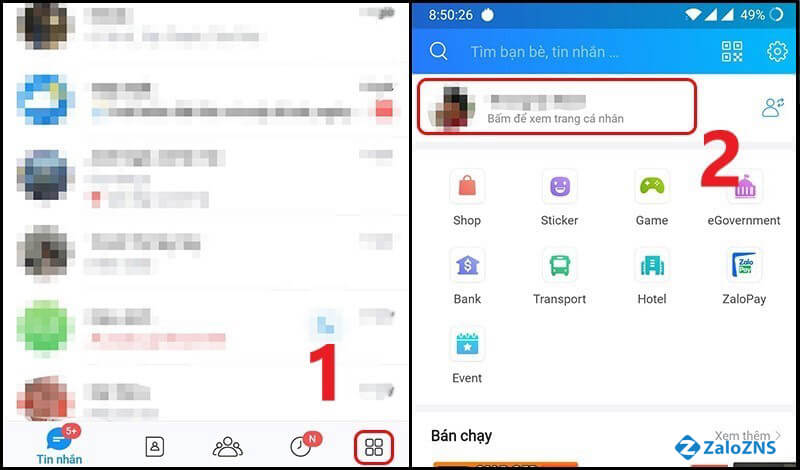
Tiến hành thay đổi ảnh đại diện
Bước 2: Tìm ảnh có sẵn: Trong trang hồ sơ của bạn, bấm vào ảnh đại diện > Chọn mục Chọn ảnh hiện có.
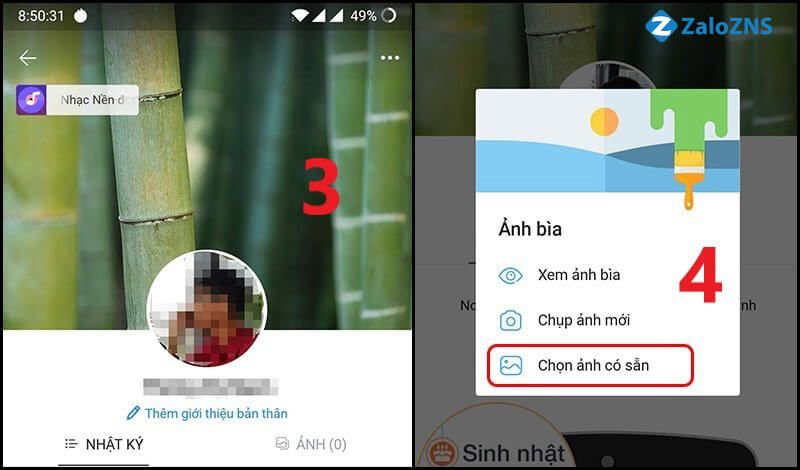
Lựa chọn "Chọn ảnh có sẵn" để thay đổi ảnh mặc định Zalo
Bước 3: Thay đổi hình đại diện: Chọn hình ảnh mong muốn (hình ảnh mà vừa nãy bạn vừa tải xuống) > Bấm Hoàn tất. Sau đó sẽ cho kết quả ảnh đại diện của bạn là ảnh mặc định của Zalo.
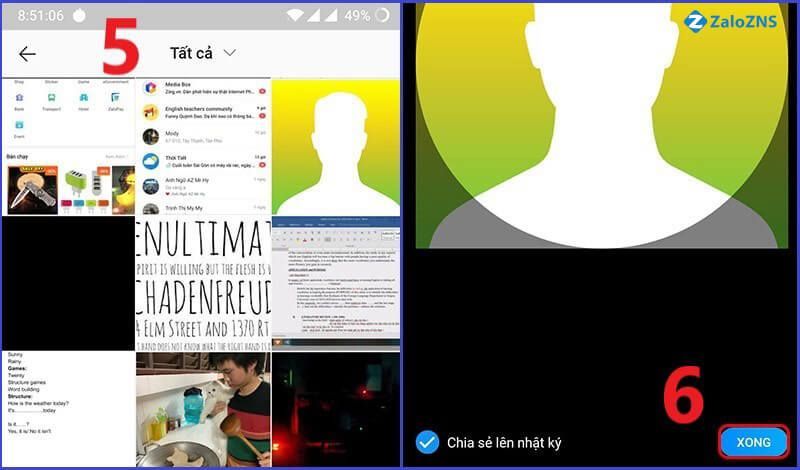
Chọn hình ảnh Zalo mặc định
4. Giải đáp một số vấn đề về ẩn ảnh đại diện Zalo
* Tôi có thể ngăn người khác không xem ảnh đại diện Zalo không?
Trả lời: Không, hình đại diện ở chế độ công khai, bất kỳ ai truy cập tiểu sử cũng có thể xem được. Bạn chỉ có thể chặn họ nhận xét bằng cách thay đổi trạng thái hình đại diện của mình thành Chỉ mình tôi hoặc bằng cách chặn người khác xem nhật ký.
* Tôi có thể xem ảnh đại diện cũ trên Zalo không?
Trả lời: Ở phiên bản mới nhất hiện nay, Zalo không cho phép bạn xem lại ảnh đại diện cũ như Facebook. Nhưng đừng lo lắng, bạn nên lưu những bức ảnh đó vào điện thoại, trên Google Drive hoặc nhật ký Zalo để xem lại.
* Thay đổi ảnh đại diện, ảnh bìa Zalo có thông báo không?
Trả lời: Điều này phụ thuộc vào mối quan hệ của hai người trên Zalo, không cài đặt can thiệp, nếu Zalo thấy bạn quan tâm đến ai đó thì khi họ đăng gì đó bạn sẽ được thông báo.
* Cách không cho người khác hay người ấy xem thông tin của mình trên Zalo
Trả lời: Đầu tiên, bạn cần đăng nhập tài khoản Zalo cá nhân của mình trên thiết bị. Trên giao diện chính của Zalo, nhấn vào biểu tượng dấu ba chấm. Tiếp theo, trên giao diện trang cá nhân, bạn nhấn vào biểu tượng ổ khóa cuối cùng bên trái. Trong giao diện thiết lập cài đặt quyền riêng tư, chúng ta kéo xuống phần Nhật ký.
Nếu thấy hai mục Cho phép người lạ bình luận và Cho phép người lạ xem album được bật lên, bạn hãy tắt chúng đi để ngăn chặn mọi hoạt động của người lạ trên Zalo, từ việc bình luận, xem ảnh thông tin cá nhân.
Như vậy là bạn đã hoàn thành thủ thuật ẩn thông tin cá nhân của mình trên Zalo rồi đó. Chỉ với 2 thao tác rất đơn giản, thay đổi cài đặt quyền riêng tư mà bạn có thể cho phép hoặc không cho người lạ tham gia bình luận hay xem bất kỳ hình ảnh nào của bạn. Tốt nhất bạn nên tắt hai chế độ trên để có thể bảo mật mọi thông tin cá nhân của mình trên Zalo.
Trên đây là cách ẩn ảnh đại diện trên Zalo chỉ mình tôi, không ai biết. Mong rằng thông qua bài post đến từ Zalo ZNS các bạn thực hiện theo hướng dẫn và đạt được kết quả như mong muốn. Nếu bạn có bất cứ câu hỏi gì về chủ đề liên quan tới Zalo hãy liên hệ với chúng tôi qua website Zalo ZNS. Chúc các bạn có thể có trải nghiệm tốt nhất trên mạng xã hội Zalo nhé!
CÁCH ĐỔI ẢNH ĐẠI DIỆN ZALO CHỈ MÌNH TÔI - KHÔNG AI BIẾT
Bài viết liên quan:
Hướng dẫn cách đổi hình đại diện trên Zalo nhanh chóng
5 Cách xử lý lỗi Zalo không nhận được tin nhắn nhanh, đơn giản
Bài viết liên quan

Hướng dẫn block và bỏ block Zalo đơn giản

Cách lấy link Zalo Page, Zalo cá nhân, Zalo nhóm chat nhanh chóng

100+ kí tự đặc biệt Zalo đẹp, độc, mới nhất 2025

Hướng dẫn tạo quảng cáo trên Zalo đơn giản, hiệu quả

7 bước chạy quảng cáo Zalo hiệu quả, tối ưu nhất hiện nay



